Anda bisa menjadi hijau bahkan tanpa mencoba.
Ada banyak alasan untuk membuat penggunaan komputer Anda lebih ramah lingkungan. Namun, kebutuhan untuk mengurangi jejak karbon dan melonjaknya biaya energi adalah hal yang paling menarik bagi sebagian besar dari kita.
Ada banyak trik dan tip yang dapat membantu Anda mencapai penggunaan komputer yang lebih ramah lingkungan. Mari kita lihat beberapa cara untuk mengurangi penggunaan daya komputer, menghemat tagihan energi, dan membuat penggunaan komputer lebih berkelanjutan.
Mengapa Komputasi Hijau Penting
Komputer dan periferalnya mungkin tidak tampak seperti perangkat yang "haus energi", dan dalam banyak kasus, hal ini benar adanya. Namun, mereka sering berjalan, dan kami cenderung memiliki banyak dari mereka.
Jadi, seberapa besar pengaruhnya terhadap penggunaan energi kita?
Anehnya, itu sebanyak 5% dari tagihan energi rumah tangga. Bagi orang yang bekerja dari rumah, angka ini bisa lebih tinggi. Intinya, ini berarti Anda dapat melakukan penghematan besar pada tagihan energi, membantu lingkungan, dan memperpanjang umur komputer Anda hanya dengan melakukan beberapa langkah sederhana.
Berikut adalah sembilan cara untuk membuat penggunaan komputer Anda lebih ramah lingkungan.
1. Sesuaikan Pengaturan Daya Komputer Anda
Mari kita mulai dengan yang jelas. Menyesuaikan pengaturan daya komputer Anda adalah cara termudah untuk mengurangi penggunaan daya komputer Anda. Misalnya, Anda laptop biasanya akan menarik sekitar 10-12 watt kekuatan saat berjalan. Sedangkan dalam mode tidur, ini berkurang menjadi 3-4 watt.
Windows
- Jenis Kekuatan ke dalam kotak pencarian Windows dan pilih Pengaturan daya & tidur. Dari sini, Anda dapat mengubah pengaturan waktu saat komputer memasuki mode tidur.
- Jendela pertama menunjukkan beberapa pengaturan dasar. Namun, memilih berikut ini akan memberi Anda lebih banyak kontrol atas pengaturan ini Pengaturan daya tambahan> Ubah pengaturan rencana > Pengaturan lanjutan.
- Sekarang Anda dapat menyesuaikan opsi seperti kapan hard drive Anda mati, pengaturan daya USB, dan lainnya.
macOS
- Navigasi ke Preferensi Sistem > Baterai > Adaptor daya.
- Gunakan penggeser untuk menyesuaikan lama waktu sebelum layar mati. Anda juga dapat menyesuaikan pengaturan daya lainnya, seperti membiarkan komputer memasuki mode tidur setelah mematikan layar.
- Klik Baterai dan sesuaikan pengaturan dengan preferensi Anda saat menggunakan baterai.
Linux
Pengaturan konfigurasi daya di Linux akan bervariasi tergantung pada distribusinya. Namun, ini akan serupa dengan langkah-langkah yang tercantum di bawah ini, yang menggunakan Linux Mint.
- Membuka Pengaturan, dan pilih Perangkat Keras > Manajemen Daya.
- Di sini Anda akan dapat menyesuaikan pengaturan tidur dan opsi daya lainnya. Ingatlah untuk mengklik Baterai tab dan sesuaikan pengaturan untuk ini juga.
Cukup menyesuaikan beberapa pengaturan dapat membuat perbedaan besar pada seberapa banyak daya yang digunakan komputer Anda.
2. Cabut Komputer Anda Saat Tidak Digunakan
Meskipun komputer Anda dimatikan, komputer tetap menggunakan sedikit daya setiap kali dicolokkan. Bahkan, banyak elektronik perangkat harus dicabut saat tidak digunakan.
Langkah ini tidak hanya akan menghemat uang Anda untuk tagihan energi, tetapi juga melindungi perangkat Anda dari lonjakan daya kecil. Ini dapat merusak komputer Anda, dan dalam kasus lonjakan atau pemadaman listrik yang parah, mereka dapat dengan mudah menghancurkan komputer.
Salah satu tip yang berguna adalah menyambungkan komputer Anda dan periferalnya ke strip daya. Ini memungkinkan Anda untuk mematikan semua perangkat sekaligus.
3. Gunakan Perangkat Keras Hemat Energi
Saat berbelanja laptop atau komputer baru, kami terutama mempertimbangkan spesifikasi perangkat keras. Apakah itu memiliki prosesor yang tepat, persyaratan penyimpanan, RAM, dll.?
Tetapi pertimbangkan untuk menambahkan efisiensi energi ke daftar ini. Menurut Departemen Energi AS, komputer Energy Star yang ditunjuk dapat menggunakan energi hingga 65% lebih sedikit daripada komputer tanpa penunjukan.
Selama masa pakai perangkat, ini dapat menghasilkan penghematan energi dan finansial yang sangat besar.
4. Pertimbangan Perangkat Lunak
Tidak semua perangkat lunak dibuat sama! Perangkat lunak yang dikodekan dengan buruk dapat menghabiskan energi secara tidak perlu. Ada standar hemat energi seperti ISO 50001 yang berlaku untuk perangkat lunak. Namun, ini jarang tercantum dalam deskripsi perangkat lunak, sehingga sulit untuk menentukan efisiensi energi perangkat lunak.
Namun ada cara untuk mengurangi dampak perangkat lunak pada penggunaan energi komputer Anda. Banyak aplikasi berjalan sebagai proses latar belakang yang berkelanjutan. Sering kali, ini tidak perlu, dan terlalu banyak proses latar belakang tidak hanya menggunakan energi tetapi mereka juga mempengaruhi kinerja komputer Anda.
Windows
Untuk memeriksa proses yang berjalan di komputer Anda, tekan tombol Ctrl, Shift, dan Esc tombol secara bersamaan dan pilih Rintisan tab. Dari sini, Anda dapat menonaktifkan aplikasi tidak perlu yang berjalan setiap kali Anda menyalakan komputer. Peringatan, jika Anda tidak yakin apakah suatu proses diperlukan, mainkan dengan aman dan biarkan berjalan.
Tapi ada banyak Proses Windows yang dapat dihentikan dengan aman.
macOS
Ada banyak cara untuk nonaktifkan pengaturan yang tidak perlu untuk mengoptimalkan Mac Anda. Misalnya, untuk menghentikan aplikasi startup yang tidak diinginkan, navigasikan ke Preferensi Sistem > Pengguna & Grup dan pilih akun Anda dari kiri. Sekarang, klik Item Masuk dan gunakan Minus tombol untuk menonaktifkan item yang tidak perlu.
5. Pilih Laptop Daripada Desktop
Laptop jauh lebih hemat energi daripada saudara desktop mereka. Sayangnya, tidak mungkin untuk memberikan angka yang tepat karena hal ini sangat bergantung pada peralatan.
Namun, laptop biasanya menggunakan daya dari 20 watt hingga sekitar 50 watt dalam kasus yang ekstrim. Sebagai perbandingan, bahkan desktop hemat energi akan menggunakan 60 watt, dan ini dapat meningkat hingga 250 watt di komputer yang lebih haus daya.
6. Ayo Tanpa Kertas
Pencetakan membutuhkan energi dan sumber daya lain seperti tinta dan kertas. Alih-alih mencetak dokumen, Anda dapat menggunakan alternatif digital, termasuk email, penyimpanan cloud, atau dokumen digital. Dokumen digital dapat dengan mudah diakses dan dibagikan, dan lebih ramah lingkungan daripada dokumen cetak.
Untungnya, saat ini tidak ada kebutuhan yang sama untuk mencetak setiap dokumen karena kami memiliki akses digital ke sebagian besar dokumen kami.
7. Daur Ulang Peralatan Lama Anda
Ada banyak pembicaraan tentang peralihan ke "ekonomi sirkular", memaksimalkan penggunaan sumber daya, dan mendaur ulang untuk mengurangi limbah. Salah satu cara Anda dapat membantu mencapai hal ini adalah dengan memastikan peralatan komputer lama Anda didaur ulang dengan benar.
Perangkat elektronik mengandung bahan beracun seperti timbal, merkuri, dan kadmium yang dapat mencemari udara dan air jika dibuang sembarangan. Mendaur ulang peralatan komputer lama membantu mencegah bahan beracun ini memasuki lingkungan dan memungkinkan bahan berharga untuk digunakan kembali.
Banyak pengecer dan organisasi memiliki program yang memungkinkan Anda mendaur ulang komputer dengan benar dan aman. Selain itu, Badan Perlindungan Lingkungan memiliki sumber daya daring yang dapat membantu menemukan sumber daya daur ulang terdekat.
8. Gunakan Hibernasi Alih-alih Mode Tidur
Mode tidur seringkali merupakan pengaturan default yang dimasukkan komputer saat tidak digunakan. Meskipun ini menghemat energi, ini membutuhkan daya untuk menyimpan dokumen dan pengaturan di RAM.
Hibernasi komputer Anda lebih efisien karena file, dokumen, dan pengaturan disimpan di hard drive, tanpa menghabiskan energi. Satu syarat di sini adalah waktu komputer kemungkinan besar akan menganggur. Dibutuhkan lebih banyak energi untuk membangunkan komputer dari hibernasi. Jadi, jika Anda cenderung sering membangunkan komputer, mode tidur bisa lebih efisien.
9. Kurangi Kecerahan Layar
Terakhir, mengurangi kecerahan layar Anda adalah cara yang efektif untuk mengurangi konsumsi daya komputer Anda. Misalnya, saat menggunakan baterai, mengurangi kecerahan layar sebesar 10% dapat menghemat penggunaan baterai sebanyak 5%.
Windows
Mengaktifkan mode hemat baterai akan meredupkan layar Anda secara otomatis saat komputer menggunakan baterainya. Anda dapat menyesuaikan kecerahan secara manual dengan menavigasi ke Pengaturan > Sistem > Tampilan > Kecerahan dan warna.
macOS
Menyesuaikan kecerahan layar untuk komputer Mac dapat dilakukan dengan menggunakan F1 Dan F2 tombol pada keyboard. Ada juga trik cepat dan mudah untuk membantu Anda menyempurnakan pengaturan kecerahan.
Linux
Untuk sebagian besar distribusi Linux, Anda perlu menavigasi ke Pengaturan> Perangkat Keras> Manajemen Daya, lalu klik tab kecerahan. Di sini Anda akan dapat menyesuaikan berbagai parameter kecerahan.
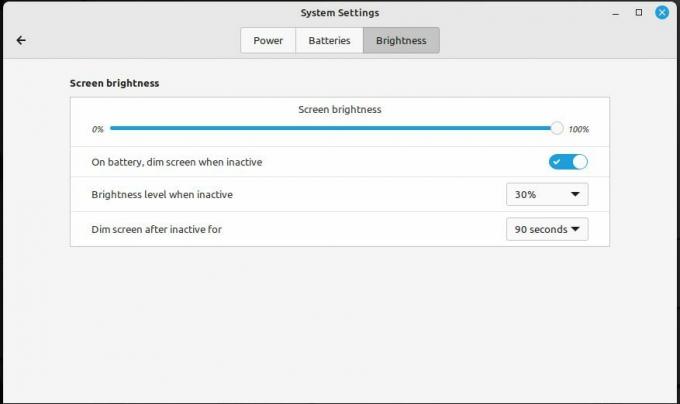
Setiap Sedikit Membantu
Beberapa langkah sederhana untuk mengurangi konsumsi daya penggunaan komputer Anda mungkin tidak tampak seperti masalah besar. Tetapi semua langkah ini bertambah dan dapat berdampak nyata pada tagihan energi dan memperpanjang umur komputer Anda. Dan jangan lupakan manfaat lingkungannya.
Ini bagus untuk lingkungan dan kantong Anda. Menerapkan banyak dari langkah-langkah ini hanya membutuhkan beberapa saat, dan penghematannya langsung.


